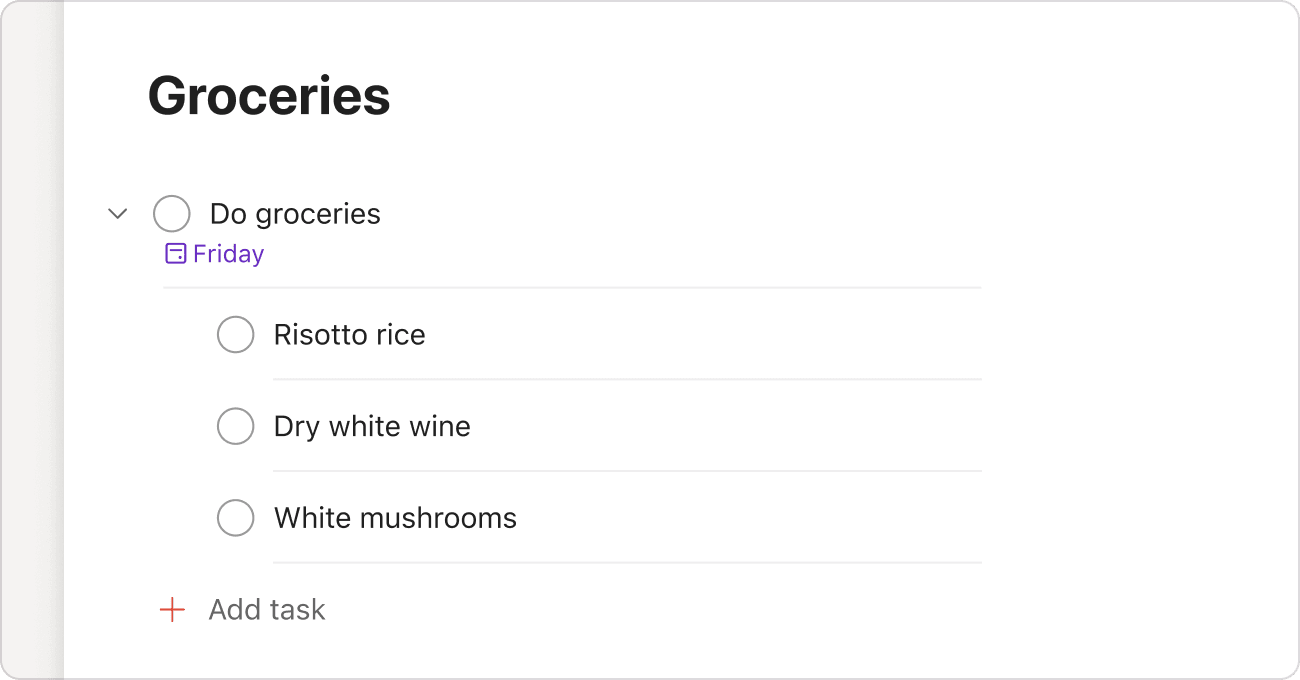長遠計劃從細節開始,將龐大繁雜的任務分割成一個個精細簡單的子任務。
在Todoist中,您甚至可以將這些子任務拆分為更小的任務。瞭解如何創建子任務以及將主任務拆分為子任務等。
添加一個子任務
- 點擊您想要添加子任務的任務,這將會打開任務視圖。
- 選擇添加子任務。
- 輸入任務名稱和您想要添加的任務細節。
- 點擊添加任務或者按下Enter來保存任務。
將現有任務變成子任務
拖子任務
- 將游標懸停在任務上。
- 點擊並按住任務旁邊的 拖動把手。
- 向右拖動來調整子任務的縮進等級。
使用鍵盤快捷鍵
- 打開項目並檢查是否使用列表佈局。
- 使用J或K,或上 ↑或下 ↓鍵來選擇任務。
- 使用Control ⌃ + 右中括號 ]來增加縮進,將任務轉為子任務。
請注意
Todoist支持四種縮進等級。例如,子任務的縮進等級是1而子子子子任務的縮進等級是4。
您無法在任務視圖中或在項目應用排序時更改任務的縮排。不過,您可以在任務視圖中手動拖動子任務以重新排列它們。
將子任務變成主任務
拖子任務
- 將游標懸停在子任務上。
- 點擊並按住任務旁邊的 拖動把手。
- 拖動子任務到主任務的上方或者下方以及任務列表的左側。
使用鍵盤快捷鍵
- 打開項目並檢查是否使用列表佈局。
- 使用J或K,或上 ↑或下 ↓鍵,選擇子任務。
- 使用Control ⌃ + 開括號 [來減少縮排,將其轉變為主任務。
移動到相同的項目
- 打開主任務。
- 點擊子任務旁邊的 省略符號圖標。
- 點擊 移動到... 並選擇其項目。
子任務將從主任務中移動,並出現在列表的底部。
查看完成的子任務
您可以在使用任務視圖時查看任務已完成的子任務。點擊主任務以開啟任務視圖,然後點擊顯示已完成。
常見問題
如果您將主任務和子任務的日期都設定為了今天,那麼它們將會同時顯示在您的今天視圖中,這意味著您的子任務將會在今天視圖中顯示兩次。這是出於我們對於實用性的考量。